Cum să salvați fotografiile vechi pe computer
Aici, discutăm patru modalități de a salva fotografii imprimate și negative pe computer, astfel încât să le puteți edita, imprima și partaja după cum doriți. Aceste copii de siguranță vă ajută, de asemenea, să vă asigurați că fotografiile dvs. prețioase sunt păstrate și mai puțin vulnerabile la pierdere.
Utilizați un scaner
Scanarea rămâne una dintre cele mai populare modalități de digitalizare a fotografiilor și a imaginilor. Tot ce are nevoie este a scaner de documente/foto de calitate, un computer sau laptop și timp suficient pentru procesarea și salvarea imaginilor.

Amazon
Ai multe opțiuni când alegerea unui scaner. Unele sunt subțiri și compacte; altele sunt mai mari pentru că au atât un plat, cât și un alimentator de documente. Puteți utiliza un scaner standard, de înaltă calitate sau unul care este orientat în mod special către fotografii și negative, cu adaptoare care vă permit să scanați negative, folii transparente și diapozitive. Scanerele oferă, de asemenea, diferite niveluri de rezoluție și profunzime de culoare.
Deși scanerele sunt de obicei pre-ambalate cu propriul software de scanare, puteți utiliza aproape orice editor de imagini sau vizualizator de imagini (cum ar fi Photoshop, unul dintre alternative gratuite la Photoshop, sau un program care vine cu sistemul de operare al computerului, cum ar fi macOS Preview) pentru a vă importa imaginile. Pentru cea mai bună acuratețe în timpul scanării, asigurați-vă că mai întâi:
- Calibrați monitorul computerului/laptop-ului.
- Calibrați-vă scanerul.
- Curățați cu grijă fotografiile și suprafața de scanare.
Ultimul pas este foarte important. Pete, amprente, scame, păr și particule de praf rămase pe fotografii sau pe suprafața de scanare apar în imaginea digitalizată. Cârpele din microfibră și cutiile de aer comprimat permit curățarea în siguranță.
Scanarea, editarea, denumirea, salvarea și organizarea fișierelor dvs. foto poate consuma mult timp, dar este rentabilă, vă oferă control deplin asupra imaginilor și oferă cele mai consistente rezultate.
Utilizați o cameră digitală, un smartphone sau o tabletă
Aparatele foto digitale – și chiar și smartphone-urile și tabletele moderne – pot funcționa în situația de a scana fotografii. Deși majoritatea digitale camere fără oglindă și DSLR au o varietate de moduri de scenă pentru a se potrivi cel mai bine cu situațiile de fotografiere, această metodă necesită o pregătire prealabilă.
Cand folosind camera digitală ca scaner, acordați o atenție deosebită:
- Iluminat: Lumina ambientală ar trebui să fie cât mai uniformă pe suprafața unei fotografii, cu strălucire minimă (dacă există) și fără umbre. Temperatura sursei de lumină este, de asemenea, importantă pentru reproducerea corectă a culorilor; multe camere digitale pot compensa automat (reglarea albului) pentru acest lucru.
- Stabilitate:Cea mai mică mișcare a corpului poate distrage atenția și perspectiva. Scurtizarea este ceea ce se întâmplă atunci când imaginea reprodusă arată ca un trapez în loc de un dreptunghi cu colțuri perfect pătrate. Un trepied ajută obiectivul camerei să rămână paralel cu fotografiile, iar utilizarea funcției de autodeclanșare (sau a declanșatorului de la distanță) elimină tremuratul.
- Calitate: Folosiți cea mai mare/superfină rezoluție (dacă aveți îndoieli, trage în RAW), cel mai scăzut ISO și diafragma moderată/înaltă (f/5,6 sau mai mult). Poți să-ți creezi fotografiile (folosind o expunere normală, una la un f.stop mai mare, una la un f.stop mai mic) pentru fiecare fotografie, deoarece este mai ușor să judeci expunerea pe monitoarele computerului decât pe ecranele LCD ale camerei.
Atâta timp cât imperfecțiunea nu este mare lucru - puteți oricând să creați copii de arhivă mai târziu - puteți transforma un smartphone sau tabletă într-un scanner, de asemenea. Unele aplicații de editare a imaginilor și camerei foto oferă ajustarea balansului de alb, corecția automată a culorilor, compensarea scurtării și alte instrumente utile. Altele, precum PhotoScan de la Google Foto (Disponibil pentru Android și iOS), sunt concepute special pentru a crea și îmbunătăți scanările digitale de fotografii de pe dispozitive mobile.
Pentru a transfera fotografii de pe o cameră digitală, smartphone sau tabletă pe un computer, puteți utiliza cablul de date al produsului, cablul de sincronizare sau un cititor separat de carduri de memorie. Odată ce un dispozitiv sau un card a fost conectat, accesați folderul DCIM și copiați fișierele pe computer.
Utilizați serviciul unui magazin cu amănuntul
Dacă nu aveți un scanner foto și nu sunteți interesat să utilizați o cameră sau un smartphone pentru a digitiza fotografii printuri, utilizați chioșcuri de scanare foto sau servicii de livrare la magazine precum Walmart, FedEx, Staples, Walgreens, Costco, Office Depot, Target, și CVS.
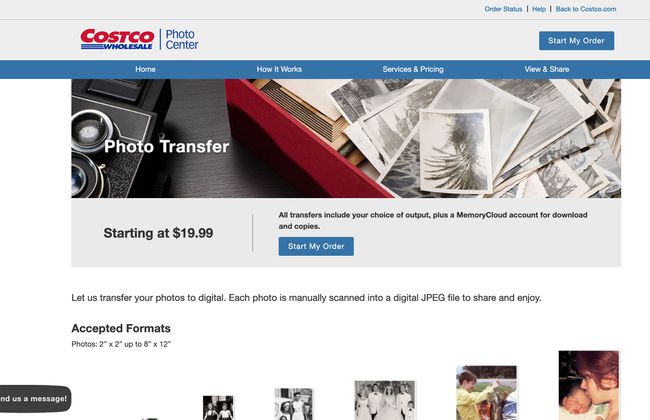
Prețurile, calitatea, timpul de livrare și serviciul pentru clienți pot varia între ele, așa că asigurați-vă că întrebați mai întâi despre detalii. Multe dintre companiile menționate mai sus pot procesa printuri și digitiza imagini, dar unele nu vă vor returna filmul și negativele originale.
Fotografiile scanate din magazinele de vânzare cu amănuntul vin de obicei pe un CD, DVD sau pe o unitate flash sau sunt încărcate în cloud. De acolo, puteți copia fotografiile în folderul dorit de pe computer. CD/DVD-ul fizic sau unitatea flash acționează ca o rezervă suplimentară.
Utilizați un serviciu online
Există sute de servicii online de scanare a fotografiilor, toate cu prețuri, cerințe de expediere, calitate, timp de livrare, îmbunătățiri și specialități diferite. Acestea costă mai mult, dar în general oferă rezultate mai bune decât magazinele de vânzare cu amănuntul, în special cu fotografiile imprimate vechi și deteriorate care necesită restaurare.
Recomandările noastre:
- Cel mai bun serviciu complet: MemoriesRenewed.com
- Cel mai bun pentru retușuri serioase și restaurare: Dijifi.com
- De asemenea bine: DigMyPics.com și ScanMyPhotos.com
